пишет:
При вводе новых паролей браузер предлагает сохранять их в своей базе данных. Таково стандартное поведение программы. Но вы можете отключить эти назойливые предложения, если не доверяете данные браузеру и храните пароли в голове или в защищённом менеджере паролей.
Найдите инструкцию для своего браузера и выполните её. После этого программа перестанет докучать уведомлениями о сохранении паролей.
Google Chrome
Для компьютера
- В меню браузера выберите «Настройки» → «Показать дополнительные настройки».
- Снимите флажок «Предлагать сохранять пароли с помощью Google Smart Lock для паролей».
Для Android
- Откройте меню и выберите «Настройки» → «Сохранение паролей».
- Переключите тумблер «Сохранение паролей».
Для iOS
- Перейдите в меню и выберите «Настройки» → «Сохр. пароли».
- Переключите тумблер «Сохр. пароли».
Mozilla Firefox
Для компьютера
- В меню браузера выберите «Настройки» → «Защита».
- Снимите флажок «Запоминать логины для сайтов».
Для Android
- Откройте меню и выберите «Параметры» → «Приватность».
- Снимите флажок «Запоминать логины».
Для iOS
- Откройте меню и выберите «Параметры».
- Переключите тумблер «Сохранять логины».
Opera
Для компьютера
- В меню браузера выберите «Настройки» → «Безопасность».
- Снимите флажок «Предлагать сохранение вводимых паролей».
Для Android
- Перейдите в меню и выберите «Настройки» (иконка в виде шестерёнки) → «Дополнительно».
- Переключите тумблер «Сохранять пароли».
Microsoft Edge
- В меню браузера выберите «Параметры» → «Просмотреть доп. параметры».
- Переключите тумблер «Предлагать сохранение паролей».
Safari
Для компьютера
- В меню браузера выберите «Настройки» и откройте вкладку «Автозаполнение» .
- Снимите флажок «Имена и пароли пользователей».
Для iOS
- Запустите приложение «Настройки» и выберите Safari → «Автозаполнение».
- Переключите тумблер «Имена и пароли».
Internet Explorer
- В меню выберите «Свойства браузера».
- В открывшемся окне перейдите на вкладку «Содержание».
- Под надписью «Автозаполнение» нажмите на кнопку «Параметры».
- Снимите флажок «имён пользователей и паролей в формах» и нажмите «ОК».

Это интересно
+1
|
|||

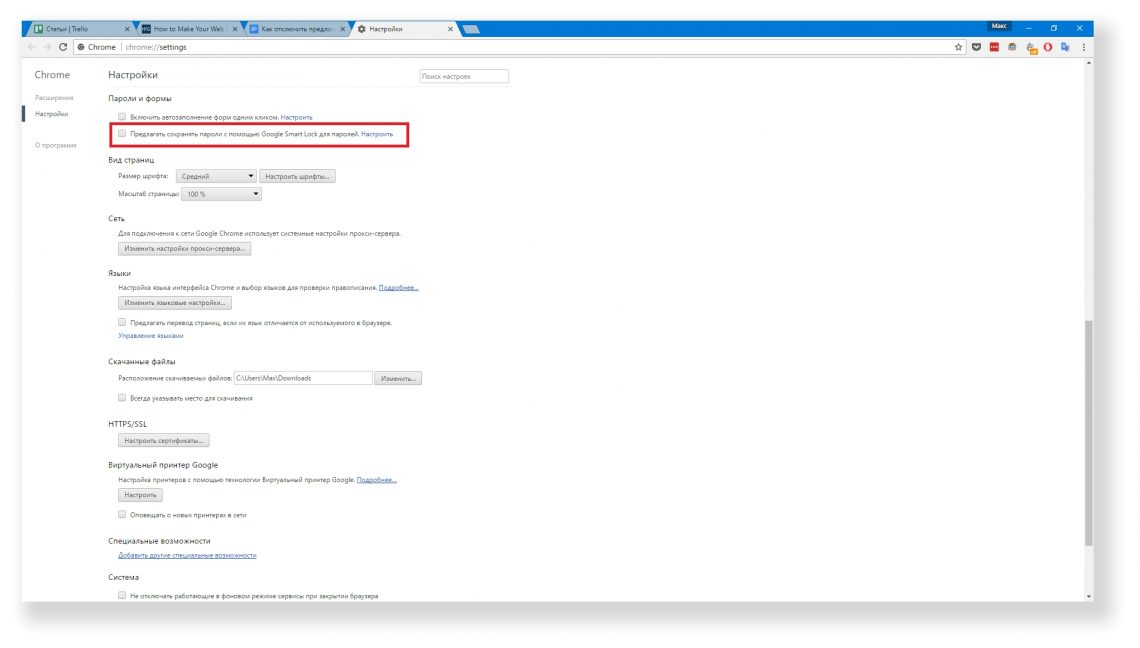
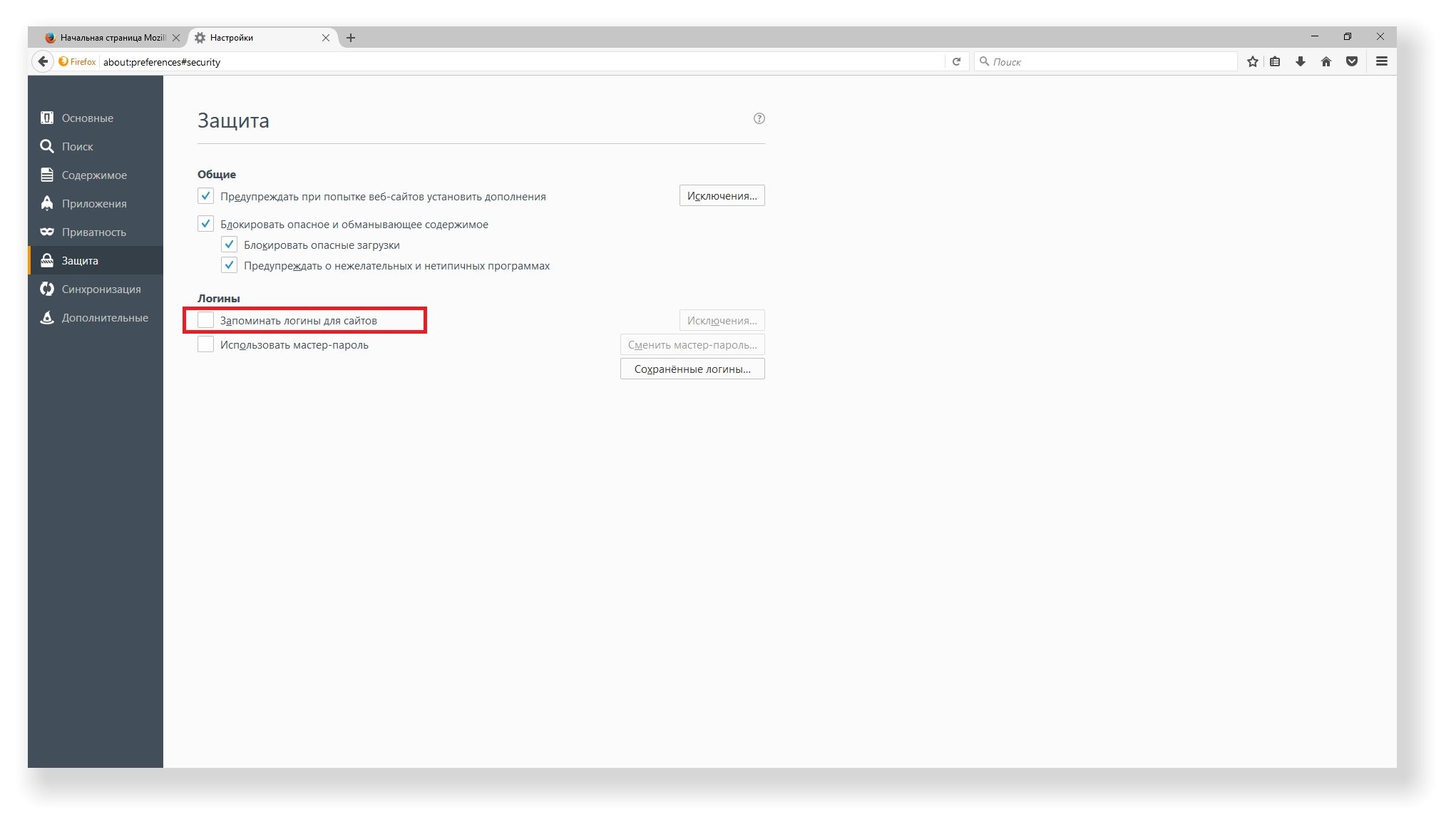
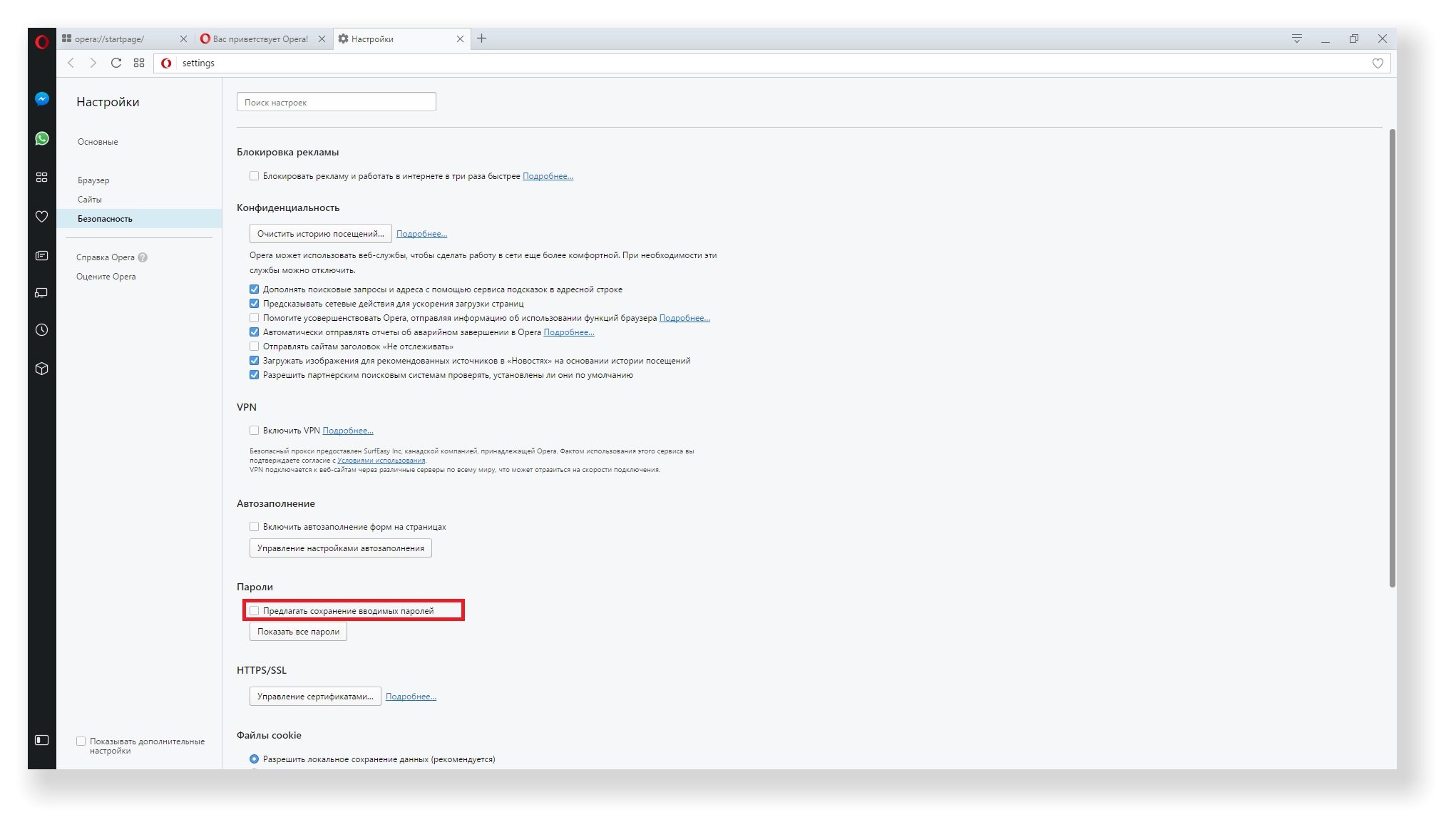
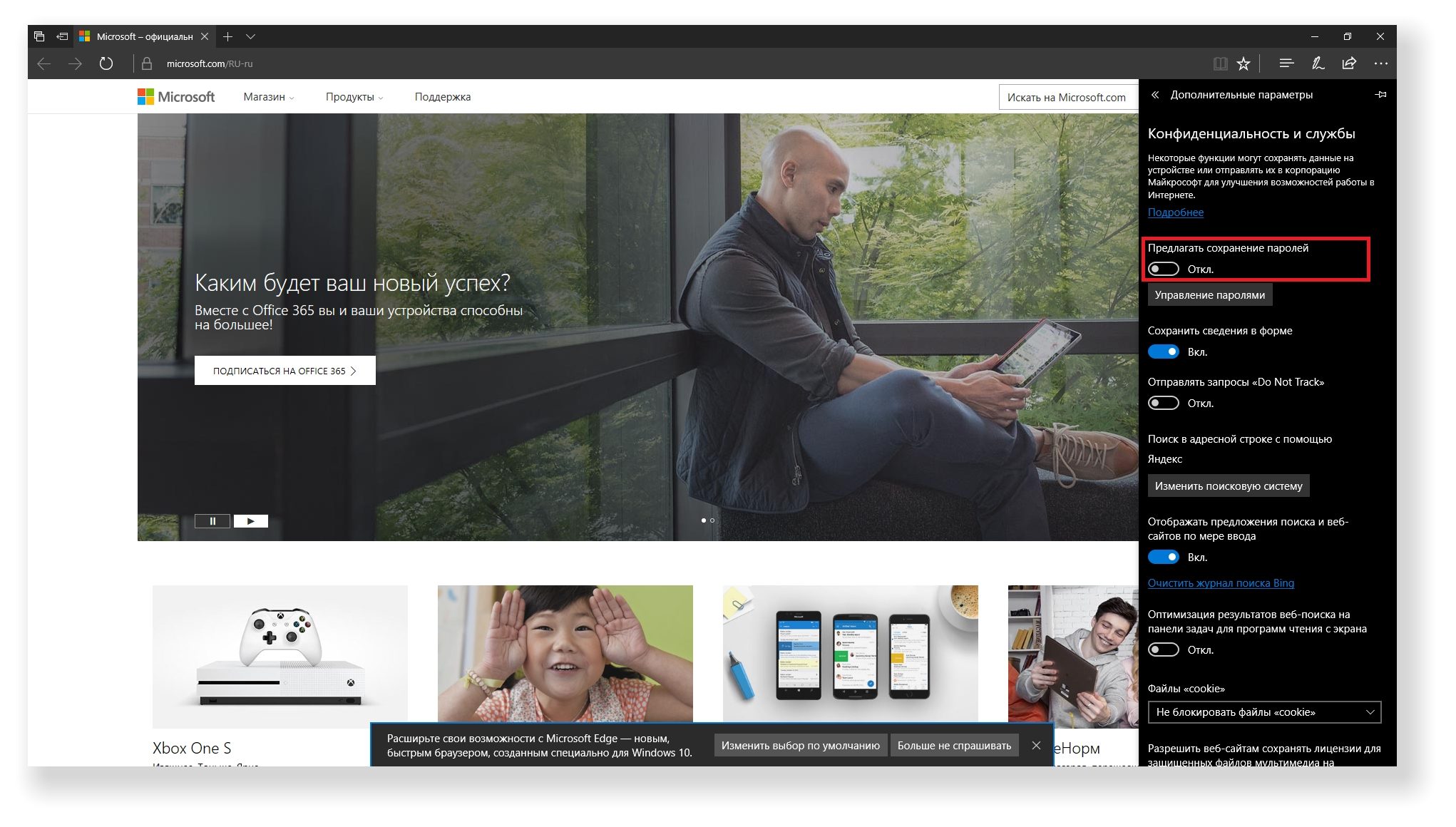
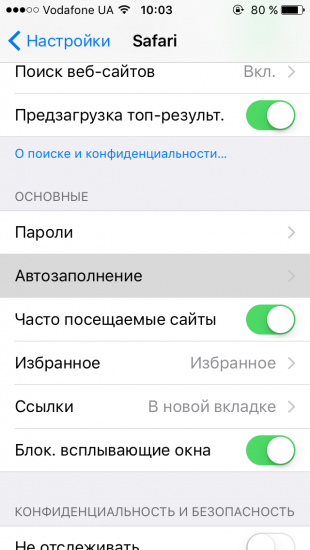
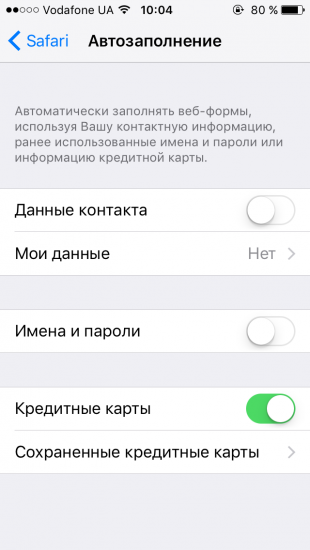



Последние откомментированные темы:
-
С января 2022 года в России увеличат прожиточный минимум и МРОТ
(2)
Olga-S
,
01.01.2022
-
Попросили в долг деньги: советы
(1)
Olga-S
,
11.12.2021
-
Кофейные картины Джамшида Умарова
(4)
E-Luar
,
18.05.2021
-
Находчивые братья
(1)
teka-45
,
13.05.2021
-
Камасутра и смекалка
(1)
Ягиня
,
16.04.2021
-
Маски для лица с маслом облепихи
(1)
Olga-S
,
12.02.2021
-
Белка напала на змею и съела ее заживо: пушистый берсерк
(2)
Ягиня
,
11.02.2021
-
Почему без шапки?
(1)
Ягиня
,
31.01.2021
-
С Новым годом!!!
(2)
Olga-S
,
02.01.2021
20240419232110